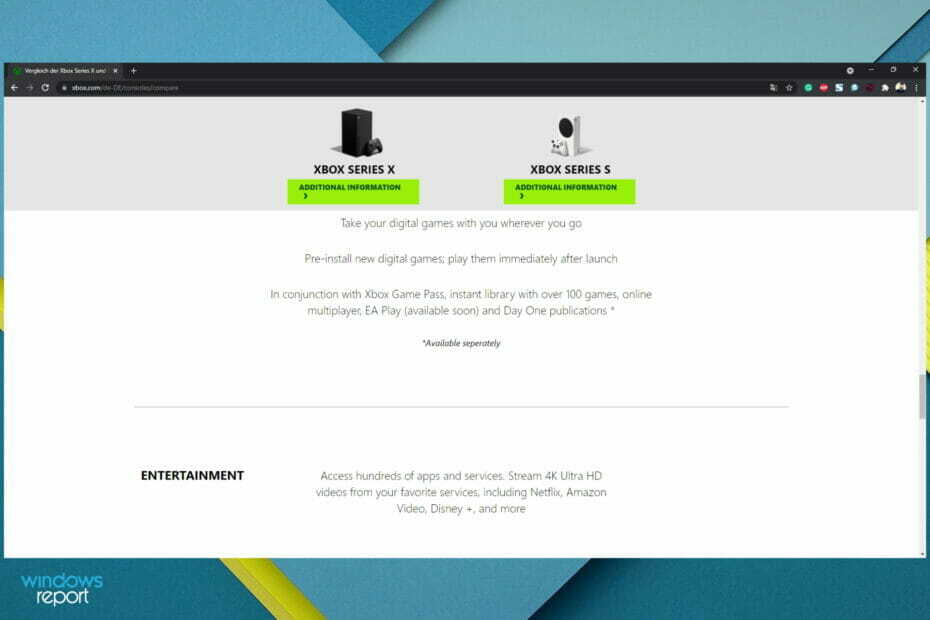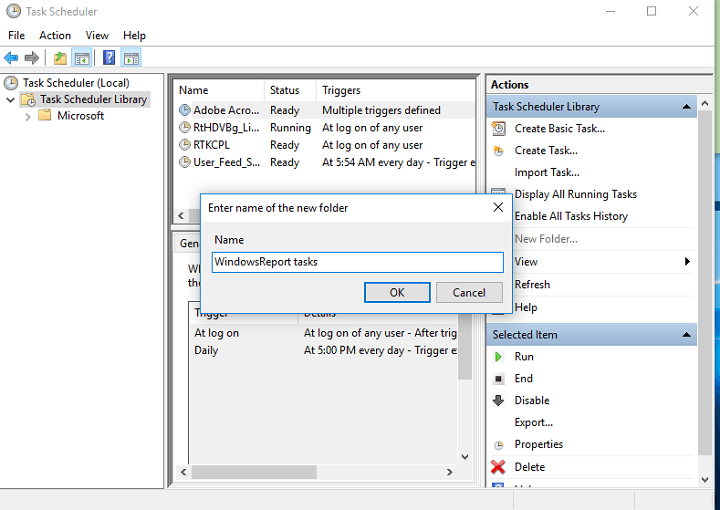
Ši programinė įranga leis jūsų tvarkyklėms veikti ir veikti, taip apsaugant jus nuo įprastų kompiuterio klaidų ir aparatūros gedimų. Dabar patikrinkite visus tvarkykles atlikdami 3 paprastus veiksmus:
- Atsisiųskite „DriverFix“ (patikrintas atsisiuntimo failas).
- Spustelėkite Paleiskite nuskaitymą rasti visus probleminius vairuotojus.
- Spustelėkite Atnaujinti tvarkykles gauti naujas versijas ir išvengti sistemos sutrikimų.
- „DriverFix“ atsisiuntė 0 skaitytojų šį mėnesį.
Tikriausiai yra programa ar svetainė, kurią kasdien naudojate / lankotės kompiuteryje. Jei jau susikūrėte tokią tvarką, galite net sutaupyti šiek tiek laiko, kai ta programa ar svetainė jums atidaroma automatiškai, todėl jums nereikia jų ieškoti kiekvieną kartą.
Na, „Windows 10“ turi patogų įrankį, kuris leis tai padaryti. Įrankiai vadinami „Task Scheduler“, ir jūs galite naudoti jį automatizuodami bet kokią norimą užduotį. Nors šis įrankis negali atlikti sudėtingesnių užduočių, pvz., Išlyginti savo mėgstamiausio veikėjo simbolį internete žaidimą, jis gali atlikti keletą pagrindinių, bet vis tiek naudingų veiksmų, pavyzdžiui, atidaryti programą, svetainę ar išsiųsti paštu.
Nors toks paprastas veiksmas, kaip interneto svetainės atidarymas, gali būti ne tai, kad pradėtumėte naudoti Šią funkciją galite naudoti kažkam kitam, pavyzdžiui, fragmentuoti kompiuterį, kai jis įjungtas tuščiąja eiga. Ši funkcija „Windows“ yra nuo pat senumo, ir, laimei, „Windows 10“ vis dar ją turi. Taigi pagaliau pažiūrėkime, kaip automatizuoti užduotį sistemoje „Windows 10“ ir sutaupyti laiko bei pastangų.
Kaip paleisti „Windows 10“ užduočių planavimo priemonę
Kaip sakėme, galite naudoti užduočių planavimo priemonę įvairioms užduotims atlikti. Šiame straipsnyje parodysime pagrindinius veiksmus, kuriuos galite atlikti naudodami šį įrankį.
Naudodamiesi „Task Scheduler“ galite iš esmės paleisti viską, kas įdiegta jūsų kompiuteryje. Norėdami tiesiog suprasti, kaip veikia ši funkcija, atliksime paprastą užduotį - automatiškai atidaryti savo svetainę. Štai ką turite padaryti:
- Eikite į „Search“, įveskite užduočių planavimo priemonę ir atidarykite „Task Scheduler“.
- Dešiniuoju pelės mygtuku spustelėkite kairėje srityje esančią užduočių planavimo priemonės biblioteką ir eikite į Naujas aplankas... Tai sukurs naują aplanką, jei saugotumėte visas savo sukurtas užduotis. Kurti naują aplanką savo užduotims atlikti nereikia, tačiau geriau jį sukurti, kad būtų lengviau valdyti. Tačiau, jei visus savo takus norite laikyti numatytame aplanke, galite praleisti šį veiksmą.
- Dabar, norėdami sukurti užduotį, eikite į Veiksmas> Kurti užduotį.
- Skirtuke Bendra galite nurodyti savo užduotį ir ją apibūdinti. Taip pat galite pasirinkti vartotojus, kurie atliks šią užduotį.
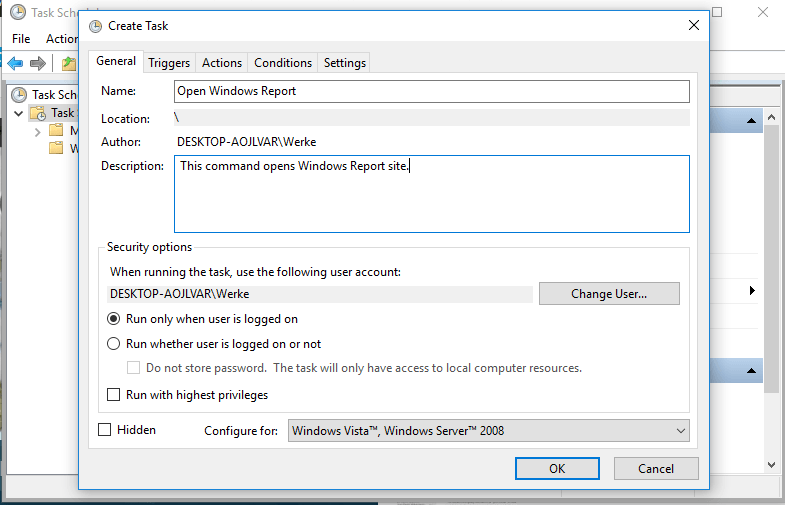
- Nustatę užduoties pavadinimą ir aprašą, eikite į skirtuką Aktyvikliai ir pasirinkite Naujas. Šiame skirtuke galite valdyti savo užduoties laiką. Yra daugybė variantų, galite nustatyti užduotį, kurią atliksite tik vieną kartą, kiekvieną dieną, kiekvieną savaitę ir t. Taip pat galite nustatyti konkretų laiką, kada bus vykdoma užduotis. Kadangi variantų yra labai daug, drąsiai eksperimentuokite su jais patys. Dėl šio straipsnio nustatysime, kad užduotis bus vykdoma tik vieną kartą, konkrečiu laiku 23.55 val.
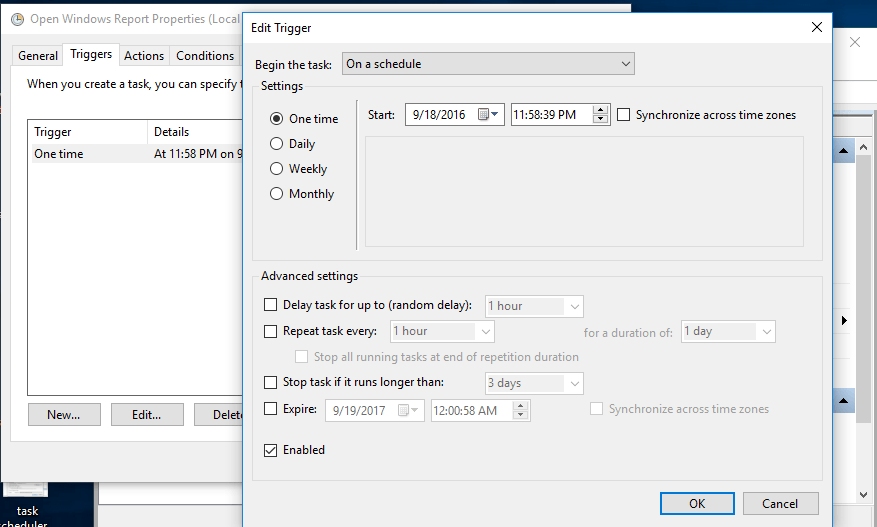
- Dabar eikite į skirtuką Veiksmai. Čia galite pasirinkti, kuri programa ar programa bus automatiškai atidaroma pasirinktu laiku. Tiesiog spustelėkite Naujas> Pradėti programą> Naršyti ir pasiimkite programą, kurią norite paleisti. Mūsų atveju atidarysime „Google Chrome“. Jei nuspręsite atidaryti naršyklę, kaip mes, tiesiog įklijuokite norimos atidaryti svetainės URL skyriuje Parametrai.
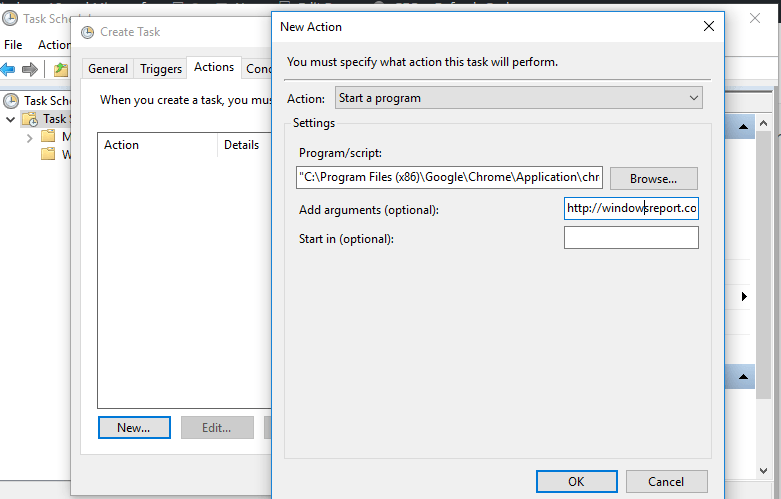
- Jei norite, skirtuke Sąlygos galite nustatyti papildomas sąlygas. Pvz., Pradėkite užduotį tik tada, kai kompiuteris neveikia 10 minučių, pradėkite užduotį tik tada, kai prijungtas nešiojamas kompiuteris ir pan.
- Kai viską nustatysite, tiesiog spustelėkite Gerai ir palaukite, kol bus atidaryta jūsų programa / svetainė.
Štai kaip jūs galite automatiškai atidaryti bet kurią programą ar svetainę naudodami „Task Scheduler“. Žinoma, tai tik pats paprasčiausias veiksmas, kurį galite atlikti naudodami šį įrankį, nes jis palaiko daug sudėtingų ir naudingesnių operacijų. Mes tiesiog norėjome suteikti jums idėją, kaip šis įrankis veikia „Windows 10“, ir jei norite, kad mes įsigilintume į šią funkciją, tiesiog praneškite mums komentaruose.
Pvz., Jei norite nustatyti automatinį diskų defragmentavimą naudodami „Task Scheduler“, kaip minėjome aukščiau, tiesiog patikrinkite Šis straipsnis daugiau informacijos.
SUSIJUSIOS ISTORIJOS, KURIAS REIKIA TIKRINTI:
- Kaip pašalinti programinės įrangos likučius
- Geriausios atsisiųsti „Windows 10“ darbalaukio programėlės
- Kaip įdiegti „Windows Media Center“ į „Windows 10“ versiją 1607
- Kaip pasiekti „Microsoft Update“ katalogą bet kurioje naršyklėje
- Ištaisykite lėtą „OneDrive“ įkėlimą sistemoje „Windows 10“